初心者に優しく、就職活動やお仕事に役立つ、市民パソコン塾 西船橋駅前校 津田沼校
西船橋駅前校TEL.047-404-4560
津田沼駅前校TEL.047-406-3772
役立つEXCELの技をご紹介 policy
EXCELは知れば知るほど 役立つ機能がいっぱいです。
お仕事で役立つExcelワンポイントをお伝えします。
☆今日の日付入力について☆
『Ctrl』キーを押しながら、ひらがなの『れ』キーを押してみてください。
なんと、今日が2019年1月1日の場合、『2019年1月1日』と自動的に入力されます!
これを知っていると、入力も楽ですし、今日が何日かを確認する手間も省けますね♪
※ちなみに『today関数』は一度入力しておけば『そのファイルを開いた日付』で表示されます。
つまり、今日が『2019年1月1日』の場合、『2019年1月1日』と表示され、
3日後にファイルと開くと、『2019年1月4日』と表示されますよ。

☆文字列の結合について☆
それぞれのセルに入力されている文字列を、くっつけて1つのセルに表示される方法についてです。
例えば、A1セルに『徳川』、B1セルに『家康』と入力してある場合、
C1セルに『徳川家康』とフルネームで表示したい、という場合に便利な技です。
この場合はC1セルに『A1&B1』と入力します。
『CONCATENATE』という関数を使ってもできますが、『&』を使う方が簡単ですね。
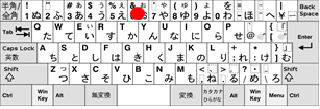
☆クリップボードについて☆
複数の文字列や図形などを順不同に何度もコピーして貼り付けたい場合、1回1回コピー操作するのは
手間が多いですね。そんな時に活躍するのが『クリップボード』です!
コピーしたいデータ(文字列や図形・写真)を一覧に見ることができて、
それをクリックするだけで何度も貼り付けることができるうれしい機能です。
1.クリックボードのダイアログ起動ボックスを起動します。
2.セルに入力した文字や図形をコピーすると、クリップボード一覧ボックスにそれらの
データが保存されます。(最大24件)
3.貼り付けたいセルを選択して、クリップボード内のデータをクリックすると、貼り付けられます。
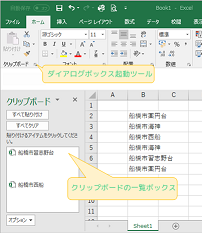
☆ステータスバーについて☆
入力されたデータを選択すると、下に平均やデータの個数などが表示されます。
これが『ステータスバー』です!
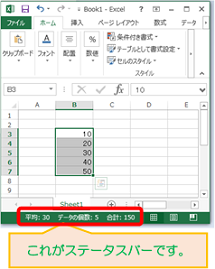
ステータスバーの上で右クリックすると、『ステータスバーのユーザー設定』画面が表示され
ステータスバーに表示される項目を選ぶことも可能です。
SUM関数、AVERAGE関数、COUNT関数などの関数を使えば
それぞれ合計、平均、データ個数などがでますが、
電話対応中などで答えだけすぐ知りたい場合に、便利な機能です。
☆言葉の置き換えについて☆
名称変更など、ある言葉を別の言葉に置き換えなければいけない場面がありますね。
変更箇所が多々ある場合に、1つ1つ探していたのでは手間が
かかり、もしかすると変更漏れが起こるかもしれません。
そこで、『変更漏れなく、かつ一括で』置き換える方法があります。
1.該当データを選択する
2.ホーム画面ー『検索と選択』−『置換』をクリックして
『検索と置換』画面を表示する
3.『検索する文字列』ボックスに変換前の文字を入力し、
『置換後の文字列』ボックスに変更したい文字を入力する
4.『すべて置換』ボタンをクリックすると一括で置き換わります。
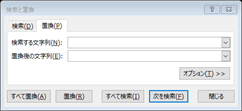
☆たくさんのExcelシートからの選択について☆
1つのファイルに20シート以上あるようなExcelファイルを
業務で扱う時があります。
このたくさんのシートの中から、必要なシートを探す際、
<>マークをクリックして左右にスクロールして探すのは
面倒です。
そんな場合、<>の部分で、右クリックしてみてください。
このようなシート一覧が表示され、すぐに表示したい
シートを選択することができます。
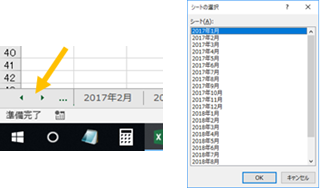
information
市民パソコン塾
西船橋駅前校
〒273-0031
千葉県船橋市西船4−19−2第12花園ビル402号室
TEL.047-404-4560
![]()
市民パソコン塾
津田沼駅前校
〒274-0825
千葉県船橋市前原西2−21−2JRビル4階
(千葉銀の2軒隣)
TEL.047-406-3772
![]()
LINEでも
無料体験のお申し込みや
お問合せ受付中!
↓ ↓

『市民パソコン塾西船橋駅前校津田沼駅前校』を追加後、
トーク画面で
『お名前』『お問合せ内容』を
入力し送信してください。
